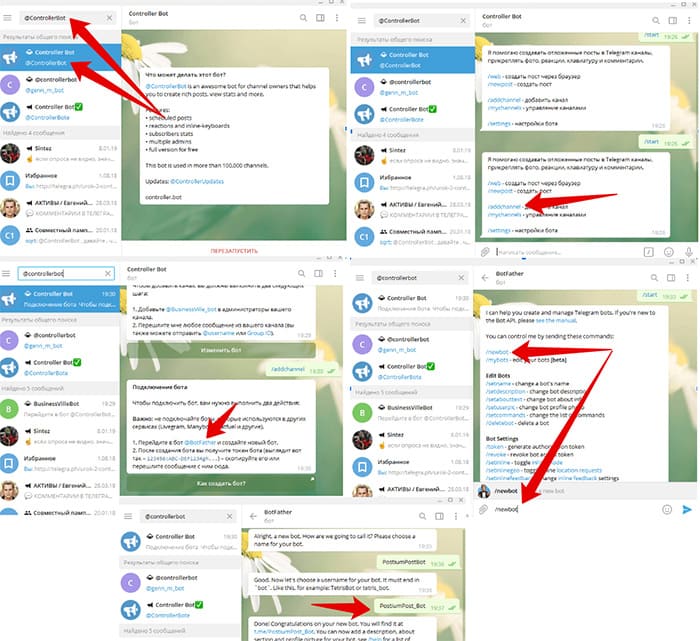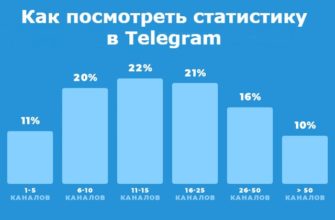Для использования дополнительных возможностей мессенджера нужно знать, как сделать кнопку в «Телеграме». Такие интерактивные элементы привязываются к чату и помогают видоизменять его в режиме онлайн. При удалении сообщения встроенные клавиши исчезают вместе с ним.
Какие кнопки можно добавить в Telegram
Интерактивные элементы классифицируются с учетом их функций.
URL-кнопки
Это самый распространенный вид клавиш в «Телеграме». При нажатии пользователь видит уведомление о переходе на сторонний сайт. После подтверждения действия открывается прикрепленная площадка. Так, сообщение содержит выдержку из объемной статьи со ссылкой на страницу с полной версией.
Switch-кнопки
Механизм, как сделать кнопку в «Телеграме», у таких элементов сложнее, чем у предыдущих.
Switch используются для перенаправления в другие беседы и группы «Телеграма», например для перехода в чат с ботом интернет-магазина.
Можно самостоятельно найти виртуального помощника и отправить ему сообщение, однако клавиши упрощают процесс.
Callback-кнопки
Такому компоненту можно присвоить любую функцию. При нажатии выполняется произвольное действие. Функциональность кнопки с обратной связью зависит от фантазии разработчика.
Некоторые используют их для решения рутинных задач, например для автозамены текста в сообщении. Однако можно выполнять и более сложные действия, например перемещение по длинной публикации. Для добавления такой кнопки необязательно обладать навыками программиста.
Кнопки с реакциями
Эти элементы способны заменять классические опросы, особенно если вариантов ответа немного. Каждый пользователь встречался с подобными клавишами.
Чаще всего это «Лайк», «Дизлайк» и «Поделиться», однако бывают и другие варианты. Например, популярны реакции в виде фраз или эмодзи. После выбора пользователь видит количество людей, нажавших клавишу на канале.
Способы установить активные кнопки
Чаще всего для выполнения этого действия используют бота @controllerbot.
С ним работают так:
- Вводят название помощника в поисковое поле. Выбирают @controllerbot из списка совпадений. В мессенджере много похожих ассистентов, не все работают корректно.
- Нажимают кнопку запуска в нижней части экрана. Просматривают ответное сообщение с перечнем команд. Выбирают /addchannel.
- После этого переходят к чату с @BotFather. Его название ControllerBot присылает после ввода первой команды.
- Нажимают «Открыть». На новой странице выбирают /newbot, создают собственного бота: придумывают название, после чего привязывают его к нику пользователя. Имя должно быть уникальным и иметь комбинацию Bot в конце.
- Отправляют сообщение с токеном в чат с ControllerBot: нажимают правой кнопкой мыши на текст, выбирают вариант «Переслать».

С помощью бота @controllerbot устанавливаем активные кнопки. - Добавляют бота в список администраторов. Открывают свой канал, нажимают на значок меню в виде 3 точек. Переходят в раздел «Управление».
- Открывают вкладку «Администрация». Нажимают клавишу «Добавить». В поисковое поле вводят название созданного помощника. Он не является подписчиком, поэтому система присылает соответствующее уведомление и просит разрешения. Его дают нажатием OK. Бот становится администратором канала.
- Отправляют в чат с ControllerBot любое сообщение из группы. Если канал еще пуст, создают новый пост. Нажимают на текст правой кнопкой мыши, выбирают пункт «Переслать». В качестве получателя указывают ControllerBot.
- Вводят сведения о месте проживания пользователя. В дальнейшем это понадобится для создания отложенных публикаций.
- Нажимают кнопку «Верно», если данные введены правильно. Для начала работы с собственным ботом указывают «Запустить».
.jpg)
.jpg)
Инструкция по использованию
URL-клавишу привязывают так:
- Открывают меню созданного ранее виртуального помощника. Определяют вариант «Сделать публикацию».
- Выбирают группу, куда будет отправлен пост. Набирают текст, нажимают на значок самолета. Публикация подготовлена, но не размещена.
- Активируют функцию добавления адресных клавиш. Просматривают полученную инструкцию. Пишут название. Через тире указывают ссылку на прикрепляемую страницу. При необходимости добавить несколько интерактивных элементов вводят их описания в одну строку с использованием разделителей «|».
- Поочередно нажимают клавиши «Отправить», «Продолжить», «Опубликовать».
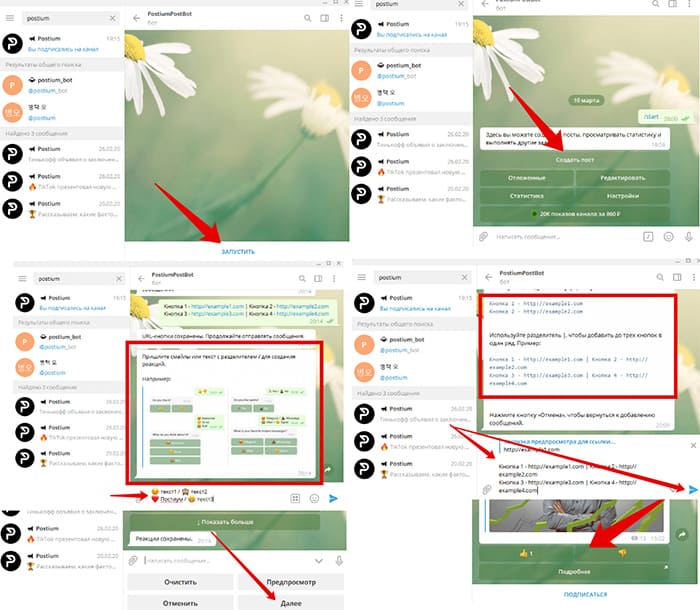
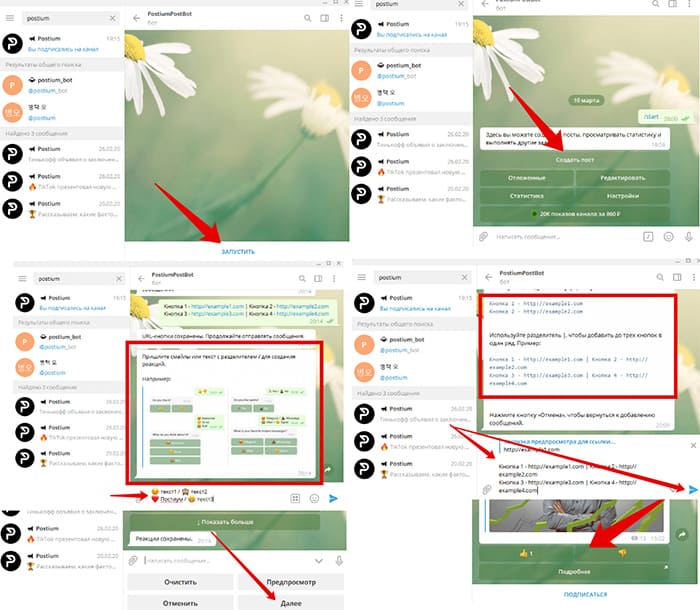
Элементы с реакциями создаются по тому же алгоритму, однако при добавлении вместо URL выбирают «Реакции». Ассистент присылает инструкции и готовые примеры.
К реакциям можно привязать надписи или эмодзи, перечисляя их через «/». Отправляют готовое сообщение в чат с ботом. Подобным способом подключают и другие элементы.